Элементы проверки работоспособности групповой политики Active Directory — (часть 4)
Если вы хотите прочитать другие части этой серии статей, перейдите по ссылке:
- Элементы проверки работоспособности групповой политики Active Directory — (часть 1)
- Элементы проверки работоспособности групповой политики Active Directory — (часть 2)
- Элементы проверки работоспособности групповой политики Active Directory — (часть 3)
Во второй части этой серии статей мы предоставили удобный сценарий PowerShell, который можно использовать для получения списка объектов групповой политики, которые не применяются ни к каким объектам в доменах Active Directory. Сценарий PowerShell автоматически собирает информацию о домене из леса Active Directory, а затем получает список неприменимых объектов групповой политики.
Часть 3 посвящена сбору списка объектов групповой политики, отключенных в доменах Active Directory. Мы предоставили удобный сценарий PowerShell, который можно использовать для получения списка объектов групповой политики, настроенных в доменах, но отключенных. В части 4 мы собираемся объяснить четвертый элемент проверки работоспособности групповой политики, который проверяет состояние резервного копирования объекта групповой политики, и все методы, которые вы можете использовать для выполнения резервного копирования объектов групповой политики.
Как вы, возможно, знаете, GPO имеет две версии; Версия Active Directory и версия SYSVOL. Версия Active Directory иногда называется GPC, а версия SYSVOL — GPT. Версия объекта групповой политики Active Directory хранится в базе данных Active Directory, а версия объекта групповой политики GPT хранится в папке SYSVOL. Когда выполняется резервное копирование объекта групповой политики, необходимо создать резервную копию обеих версий объекта групповой политики.
Хотя существует множество методов резервного копирования объектов групповой политики домена, наиболее предпочтительным из них является использование консоли управления групповыми политиками или консоли управления групповыми политиками. Консоль управления групповыми политиками обеспечивает большую гибкость и выполняет всю работу, необходимую для резервного копирования объектов групповой политики.
Резервное копирование объектов групповой политики с помощью GPMC
Консоль управления групповыми политиками помогает быстро создавать резервные копии объектов групповой политики. Прежде чем выполнять операции резервного копирования объектов групповой политики с помощью консоли управления групповыми политиками, убедитесь, что у вас есть достаточные разрешения. Все, что вам нужно, это разрешение на чтение объектов групповой политики и разрешение на запись в целевой папке. Все пользователи в домене Active Directory имеют разрешение на чтение. Что вы можете сделать, так это выполнить шаги, описанные ниже, для резервного копирования объектов групповой политики с помощью GPMC:
- Откройте консоль управления групповыми политиками, введя GPMC.MSC в меню «Пуск».
- Разверните узел «Объекты групповой политики» в консоли GPMC.
- Если вам нужно сделать резервную копию одного объекта групповой политики, щелкните правой кнопкой мыши объект групповой политики, а затем выберите действие «Резервное копирование».
- Если вы предпочитаете создавать резервные копии всех объектов групповой политики в домене, щелкните правой кнопкой мыши узел «Объекты групповой политики», а затем выберите действие «Резервное копирование всех».
- Вам будет представлено диалоговое окно «Резервное копирование объекта групповой политики», как показано на рисунке 1.0 ниже:
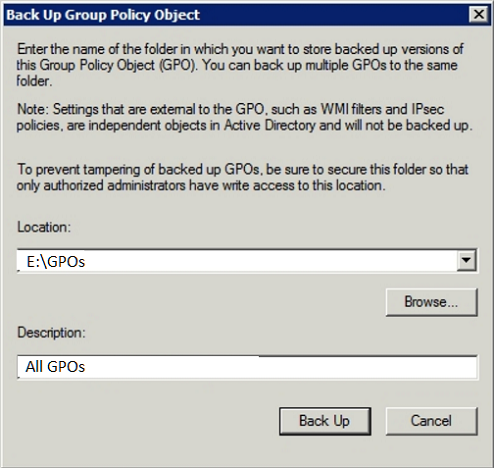
Рисунок 1.0 – Указание местоположения и описания резервной копии GPO
- В поле «Расположение» укажите место хранения резервной копии GPO. Убедитесь, что у вас есть права на запись в папку, в которой будут храниться резервные копии объектов групповой политики.
- В поле «Описание» введите описание объекта групповой политики, а затем нажмите кнопку «Резервное копирование». Когда вы нажмете кнопку «Резервное копирование», GPMC инициирует операцию резервного копирования для всех объектов групповой политики. GPMC может занять некоторое время в зависимости от количества объектов групповой политики в вашем домене. Однако, как только операция резервного копирования объекта групповой политики будет завершена, консоль управления групповыми политиками уведомит вас о количестве успешно созданных резервных копий объектов групповой политики.
Совет. При выполнении резервного копирования объектов групповой политики консоль управления групповыми политиками создает отдельные папки в расположении, указанном при резервном копировании объектов групповой политики. GPMC создает папку по имени GUID объекта групповой политики, а затем копирует содержимое GPT из SYSVOL в папки GUID объекта групповой политики. Вы можете просмотреть местоположение и увидеть содержимое.
Резервное копирование объектов групповой политики с помощью PowerShell
Если вам нужно написать сценарий операции резервного копирования GPO, вы можете использовать командлет PowerShell Backup-GPO. Командлет Backup-GPO PowerShell позволяет создавать резервные копии отдельных или всех объектов групповой политики, как описано в приведенных ниже командах PowerShell:
Чтобы создать резервную копию отдельного объекта групповой политики с помощью командлета PowerShell Backup-GPO, введите следующую команду:
- Backup-GPO — Имя «ScreenSaverGPO» — Путь E:BackupGPOsFolder — Комментарий «Ежедневное резервное копирование»
Чтобы выполнить операцию резервного копирования для всех объектов групповой политики, выполните следующую команду:
- Backup-GPO – All – Путь E:BackupGPOsFolder
Совет. Командлет PowerShell Backup-GPO выполняет ту же работу, что и GPMC. Командлет Backup-GPO PowerShell использует API-интерфейсы GPMC для запуска операции резервного копирования GPO.
Сводка и следующий элемент проверки работоспособности объекта групповой политики
В этой части мы объяснили необходимые методы резервного копирования, доступные для резервного копирования объектов групповой политики домена. Как мы объясняли, резервное копирование объектов групповой политики можно выполнять как с помощью GPMC, так и с помощью командлета PowerShell. Предпочтительным методом, который использовался, является использование GPMC. Если вам нужно разработать сценарий, позволяющий автоматически создавать резервные копии объектов групповой политики в ночное время, вы можете использовать командлет Backup-GPO PowerShell.
В следующей части этой серии статей мы предоставим сценарий PowerShell, который можно использовать для получения списка объектов групповой политики, для которых не задан описательный текст.
***